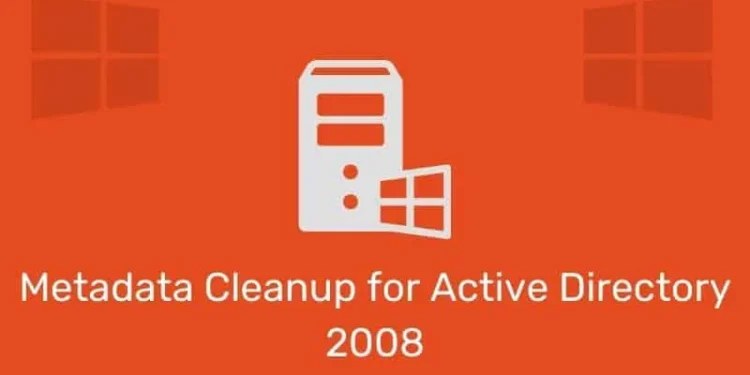V Active Directory 2008 a 2008 R2 můžete snadno vyčistit metadata pomocí Ntdsutil.exe . NTDSUTIL je nástroj příkazového řádku, který se nachází na řadiči domény a počítačích, které mají nainstalovanou RSAT.
Vyčistit metadata serveru pomocí NTDSUTIL:
1) Otevřete příkazový řádek a spusťte jako podnikový administrátor . V nabídce Start klepněte pravým tlačítkem myši na příkazový řád a poté klikněte na spuštění jako správce . Pokud se zobrazí dialogové okno pro ovládání uživatelského účtu , zadejte přihlašovací údaje Enterprise Admins a poté klikněte na Pokračovat .
2) Na příkazovém řádku zadejte následující příkaz a poté stiskněte klávesu Enter: ntdsutil
3) Na výzvu NTDSUTIL zadejte následující příkaz a poté stiskněte klávesu Enter: metadata cleanup
4) Na vyčištění metadat: výzva, zadejte následující příkaz a poté stiskněte klávesu ENTER: remove selected server SERVERNAME arered remove selected server SERVERNAME1 on servername SERVERNAME2
Poznámky
-> selected server SERVERNAME1 odkazuje na rozlišovací jméno (DN) řadiče domény , jehož metadata chcete odstranit , ve formě cn=ServerName,cn=Servers,cn=SiteName, cn=Sites,cn=Configuration,dc=ForestRootDomain . Pokud zadáte pouze jeden název serveru , objekty jsou odstraněny z aktuálního řadiče domény.
-> servername Určuje odstranění metadat serverů na SERVERNAME2 , název DNS řadiče domény, ke kterému chcete připojit . Zadejte řadič domény, který je replikačním partnerem odstraněného řadiče domény.
5) Na serveru odstranit dialogové okno Konfigurace, zkontrolujte informace a varování a poté kliknutím na ANO odeberete objekt a metadata serveru.
NTDSUtil potvrdí , že řadič domény byl úspěšně odstraněn . Pokud obdržíte chybovou zprávu , která označuje, že objekt nelze najít, mohl být řadič domény odstraněn dříve .
6) Při metadata cleanup: a ntdsutil: výzvy, zadejte quit a poté stiskněte klávesu Enter .
7) Potvrďte odstranění řadiče domény pomocí těchto kroků…
Otevřete uživatele a počítače Active Directory . V doméně odstraněného řadiče domény klikněte na kontejner řadiče domén . V podokně podrobností by se objekt pro řadič domény, který jste odstranil, neměl se objevit.
Otevřete konzoli a služeb Active Directory . Přejděte do kontejneru serverů a potvrďte , že objekt serveru pro regulátor domény, který jste odstranil, neobsahuje objekt nastavení NTDS. Pokud se pod objektem serveru neobjeví žádné dětské objekty, můžete smazat objekt serveru . Pokud se objeví dětský objekt, neodstraňte objekt serveru, protože objekt používá jiná aplikace.